

こんにちは!みいちゃんです!!
今回の記事は
- Twitterやブログで使用するイラストアイコンをココナラで注文する方法
- 注文時のポイントや注意点
- トークルームでの実際のやりとり
について紹介していきます。
ブログやTwitterを使っていると、みなさんかわいらしいアイコンを使っていますよね。
アイコンを使うとブログの記事が華やかになって読みやすくなります。
わたしも欲しい!!と思い調べてみたところ、「coconala(ココナラ)」を利用している方が多いということが分かりました。
でも、ココナラのようなスキルマーケットと呼ばれるサイトの使い方を知っている人は少ないと思います。
この記事では、実際に私がクリエーターさんにお願いして、アイコン書き上げてもらうまでの体験談をもとにココナラの使い方をご紹介します。
私はこの方法で、満足度の高いアイコンをTwitterやブログに設定できましたよ!
ココナラでスムーズに会話するための工夫も書いてあるのでぜひ参考にしてくださいね。
アイコンを依頼すべきか悩んでいる方はこちらもどうぞ
-

-
Twitterのアイコンは似顔絵イラストにするべき?依頼方法も紹介します
続きを見る
coconala(ココナラ)とは
ビジネスからブログのアイコンなどのプライベート利用まで、個人のスキルを気軽に売り買いできるスキルマーケットです。
今回の場合ですと、「アイコン作成」だけでも19,166件あります(2021.9.8時点)。
これだけあれば、自分のお気に入りのイラストレーターさんとめぐり逢える可能性がグッと上がりますね。
また、「アイコン作成」の金額の相場は3,000〜5,000円ほどです。
はじめは少し高いかなと思いましたが、自分では確実に描けない・・・笑
わたしがお願いしたイラストレーターさんのアイコンは3,000円でしたが、依頼して良かったと今でも思います。
ブログをされている方は、このような吹き出しでアイコンが使えるのでオリジナリティ溢れるブログが作れますよ。



イラストアイコンを注文する方法

step
1ココナラのホームページを開く

まずはココナラのホームページを開きましょう。
ポイント
step
2「イラスト・似顔絵・漫画」をクリック
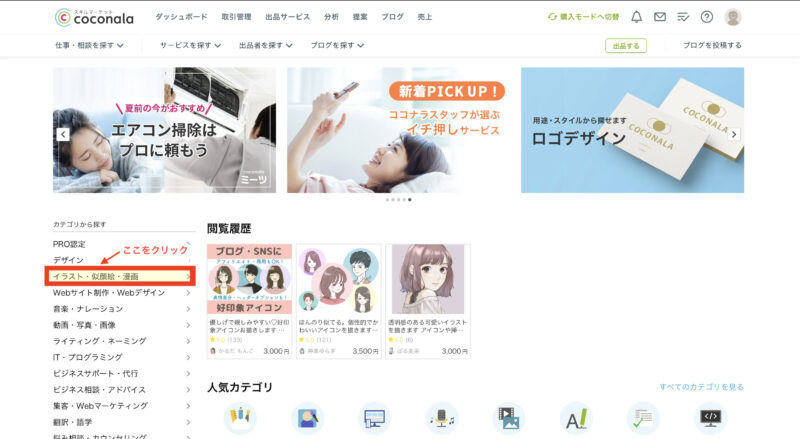
画面左側に「イラスト・似顔絵・漫画」があるので、こちらをクリックします。
step
3「アイコン作成」をクリック
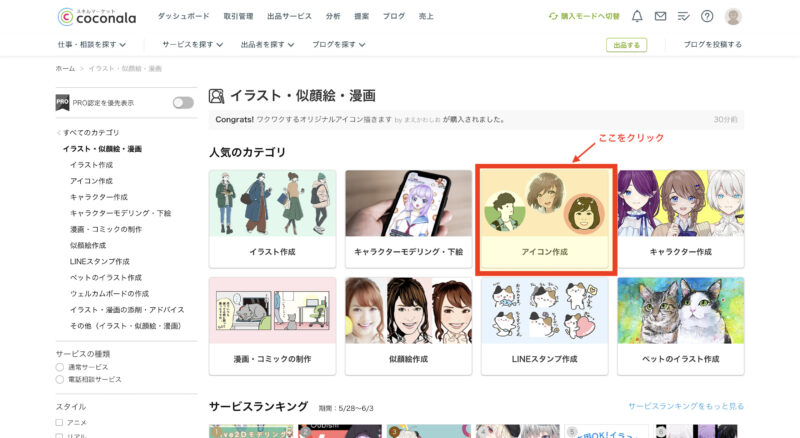
このような画面が展開するので、画面右側の「アイコン作成」をクリックしてください。
step
4好きなイラストレーターさんを選ぶ
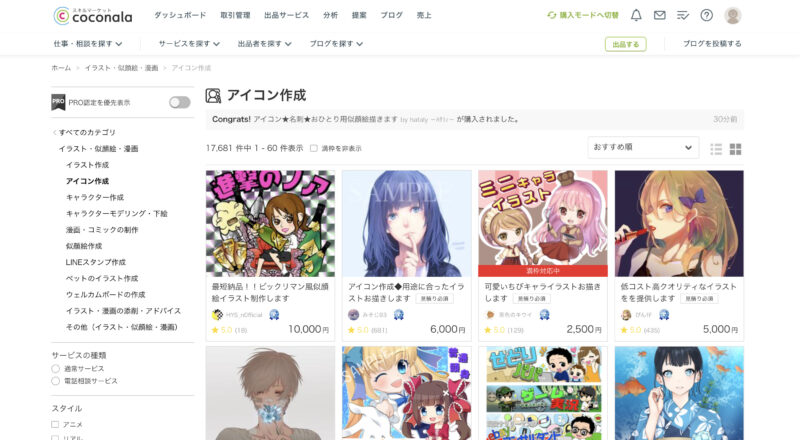
イラストレーターさんがたくさん出てきます。この中からお好きなイラストレーターさんを選んでくださいね。
好みのイラストレーターさんを選んでいただき、画面変わって右上の「購入画面に進む」で支払い方法を選択します。
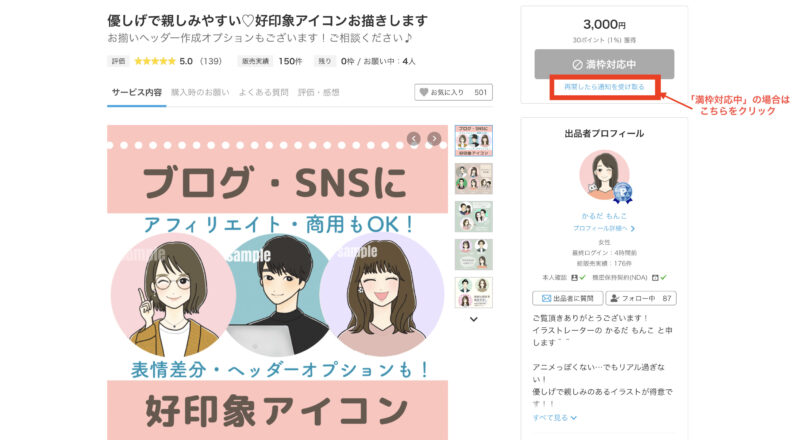
人気のイラストレーターさんですと「満枠対応中」となっているので、「再開したら通知を受け取る」をクリックすると空きが出たら教えてくれます。

トークルーム利用時の注意点

- あいさつ・お礼はしっかりしましょう
- 返信はできる限り速やかにしましょう
- やりとりはサイト内のトークルームで行いましょう
- サービスの感想・評価の入力を行いましょう
あいさつ・お礼はしっかり

トークルームでイラストレーターさんとのやりとりが始まったら、まずあいさつをしましょう。
当たり前のことですが、お互い気持ちよくやりとりを進めるにはとても大切なことです!今後の信頼関係にも繋がりますからね。
ちなみに、わたしはこんな感じでごあいさつしましたよ。

ブログやTwitterで使うアイコンをお願いしたいと思います。
やりとり完了まで、どうぞよろしくお願いいたします。
ちなみに、ココナラでは「投稿文テンプレート」を用意してくれています。悩まずにやりとりができるようになっているのでとても助かりました。
返信はできる限り速やかに

相手にメッセージを送った後にずっと返事がないと不安になりますよね?
もちろんすぐに返信できない時はあると思います。
そういう時は一言「ありがとうございます。内容を確認後またご連絡します。」だけでも気持ちが伝わります。
また、イラストレーターさんはわたしたちの他にもお客さんを抱えています。
返信が遅くなってしまうとその分納期が遅くなってしまう可能性があります。
お互いのためにも返信はできる限り速やかに行いましょうね!
やりとりはサイト内のトークルームで行う
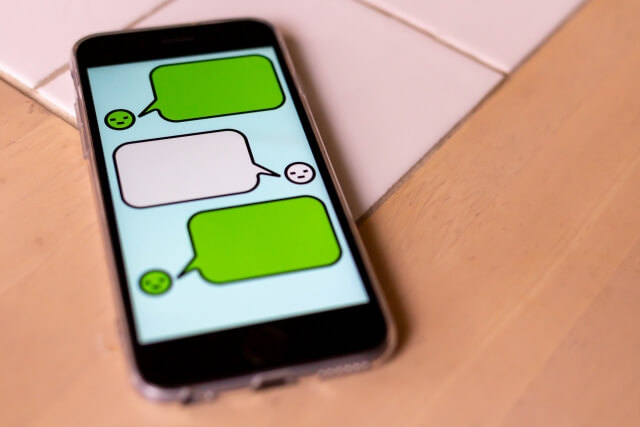
ココナラでは、購入者と出品者がサイト外のメール等で直接やりとりすることを禁止しています。
もちろん直接会うことを持ちかける行為も禁止です。
やりとりはトークルームで行いましょう!
サービスの感想・評価の入力を行う

イラストレーターさんとのやりとりが終わり、アイコンができた後は感想と評価を書きましょう。
自身のブログやTwitterでコメントがくると、とても嬉しい気持ちになりますよね!
感謝の気持ちやアイコンの感想を書くと、イラストレーターさんの励みにもなります。
描いて頂いたイラストレーターさん
トークルームでブログでの紹介を了承して頂いたので、みいちゃんを描いて頂いたイラストレーターさんをご紹介します!!
お名前はかるだもんこ さんです。
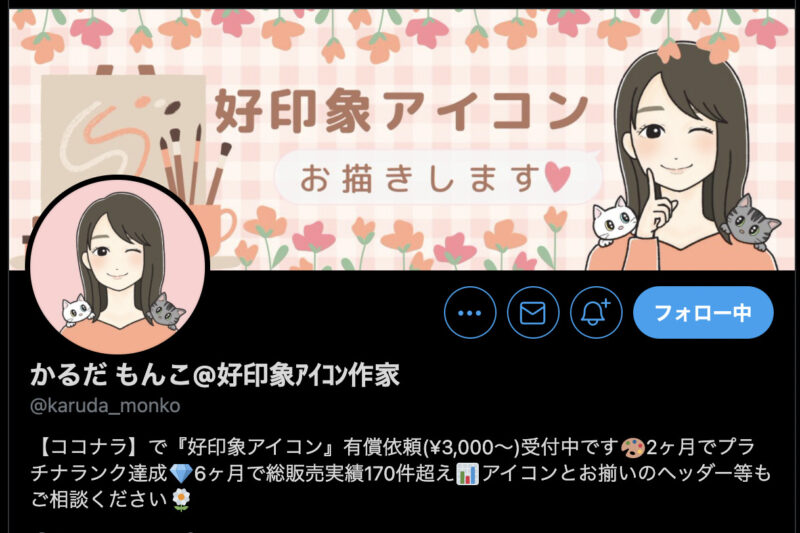
https://twitter.com/karuda_monko/status/1382961057224826884
選んだポイント
- イラストがやわらかい雰囲気でかわいい
- 表情が分かりやすい
- 口コミが良い
わたしはブログの「会話ふきだし」で使えるような、表情がパッと見てすぐにわかるアイコンを探していました。

ココナラでたくさんのイラストレーターさんを見ましたが、かるだもんこさんのイラストを見てこれだ!と思いました。
また、わたしは口コミも気になるタイプです。
イラストレーターさんとはこれからやりとりをするので、希望を言いにくい方はちょっと避けたかったんです。
見てみるとかるだもんこさんは皆さんからの高評価が多かったのですぐにクリックしました。
イラストレーターさんとのやりとり
1. 写真や参考資料の添付
2. 構図(表情や顔の向きなど)を伝える
3. 下書きの確認
4. 髪色を決める
5. 洋服の色を決める
6. 背景の色を決める
7. 表情差分
1. 写真や参考資料の添付
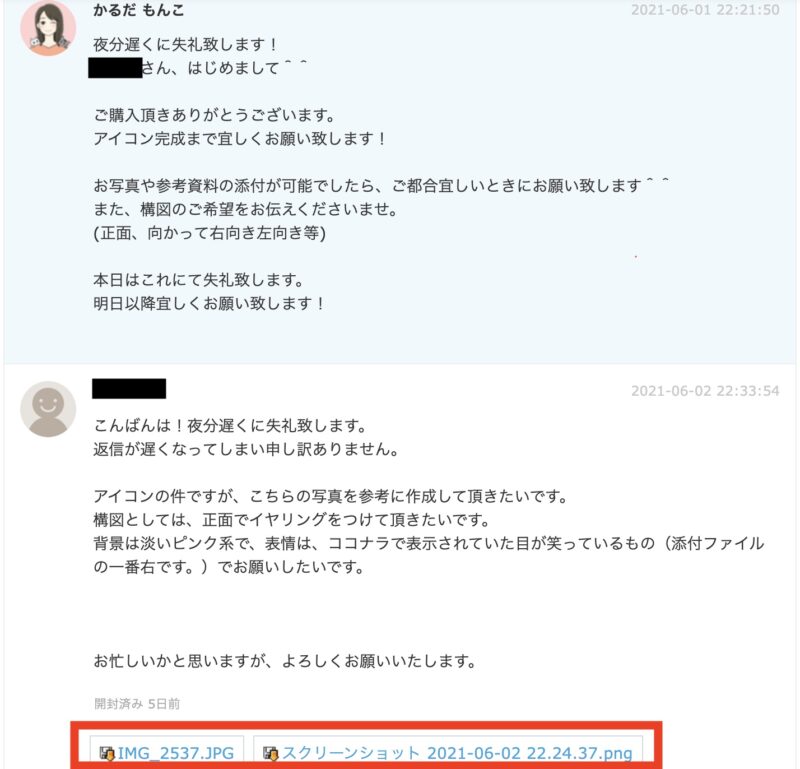
実際のトークルームでのやりとりです。ここで自分の希望を伝えていきます。
トークルームでは画像も送ることができ、書いてほしい自分の写真を送りました。

という方も大丈夫です!写真の顔の一部を隠したり、髪型や服装の参考画像を添付するだけでもOKだそうです!
写真は納品後速やかに処分して頂けます。
ちなみにわたしは、イヤリングもつけて欲しかったのでこちらの写真も送りました。
2. 構図(表情や顔の向きなど)を伝える
構図は、表情や顔の向きなどです。
わたしは正面向き、目がニッコリ笑っている、イヤリングをつけるにしました。
3. 下書きの確認

写真を送って構図を伝えると下書きが送られてきます。
もうこの時点で感動しました!!

この時点で髪型や顔、服装に直したいところがあれば伝えます。わたしは大満足だったので次の工程をお願いしました。
4. 髪色を決める
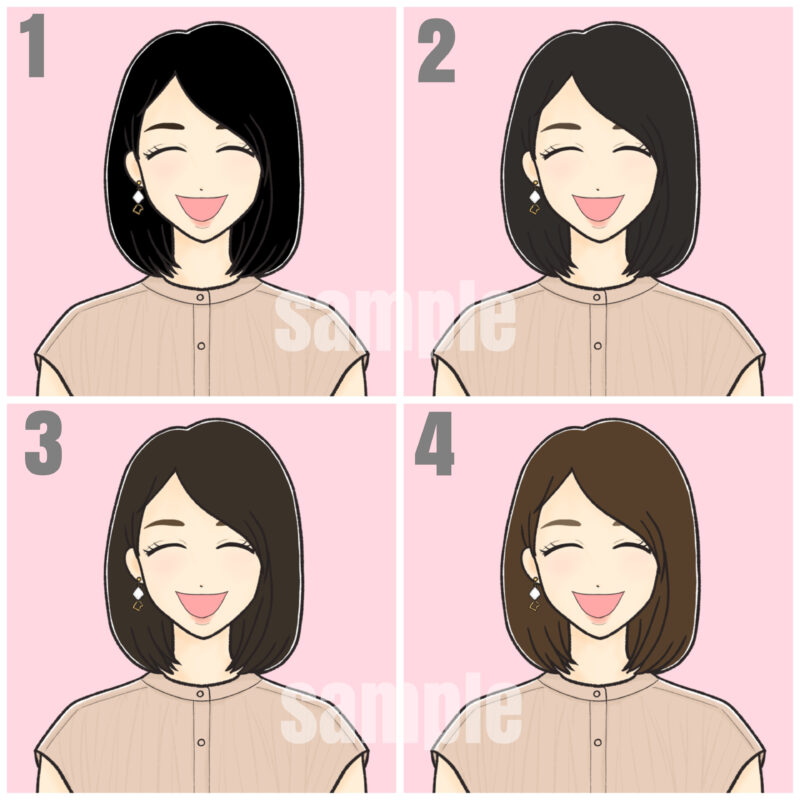
この時点で色がつきました!!
色がつくと華やかになってもっとステキになりますよね。
髪色は4パターン用意して頂きました。わたしは少し黒っぽい色なので「3番」を選びました。
ちなみに色味や濃淡の調整もしてくれます。イヤリングは「白色」でお願いしてあります。
5. 洋服の色を決める
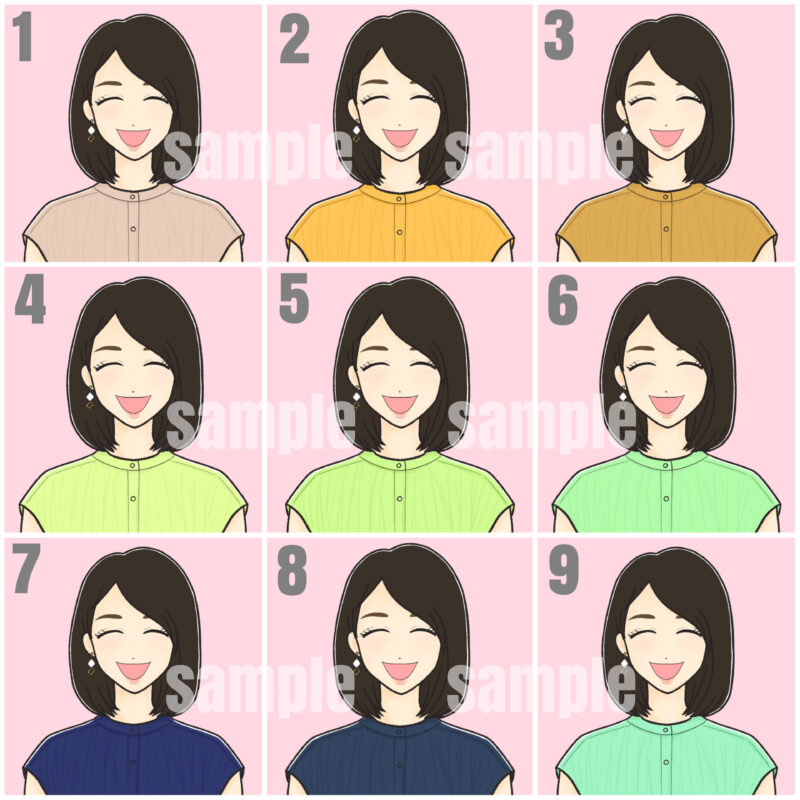
髪色が決まったら次は服の色です!
これが一番悩みました!!
わたしは「ライムグリーン」「紺色」「ゴールド系」で一度作成して頂きました。
悩みに悩んだあげく「ライムグリーン」に決定しました!
ちなみにこちらも色味や濃淡の調整もしてくれます。

6. 背景の色を決める
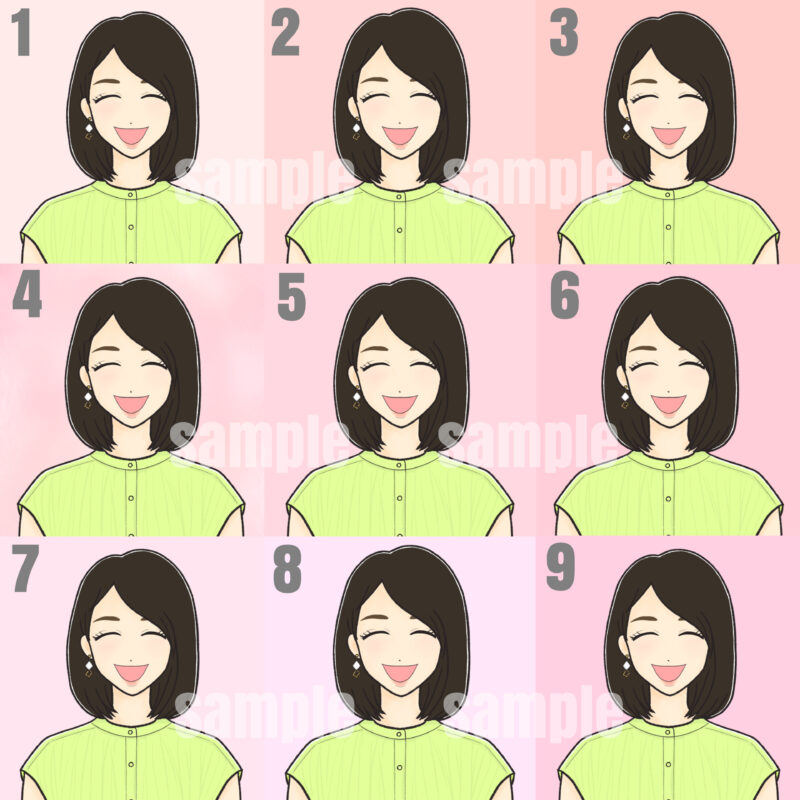
背景色は「淡いピンク」に決めていたので、色味や濃淡を変えて9パターン作成して頂きました。
背景色は「3番」でお願いしました。

こちらで完成ー!!
7. 表情差分

このブログの「会話ふきだし」でも使用している「泣き顔」と「はてな」の表情を追加でお願いしました。
1つ追加で500円なのでリーズナブルですよね!ブログをやっていらっしゃる方にはオススメですよ。
こちらは2パターン作成して頂きました。
私は表情差分もあったので全部で7日間かかりました。
かるださんは見積り相談もしてくれるので、気になった方はぜひ相談してみてくださいね!
まとめ
いかがでしたか?
ちなみにわたしは、アイコンができてとてもテンションが上がりましたよー!
オススメポイント
- ブログやTwitterをやるならココナラでアイコン作成がオススメ
- ブログで使用するときは表情が分かりやすい方がいい
- 購入者もやりとりは丁寧にかつ迅速に!
- オススメはかるだもんこさん
ブログやTwitterをやられている方は、自分のコンテンツにオリジナリティが出るのでオススメです。
ぜひ依頼してみてくださいねー!!
ポチッと応援お願いします!
